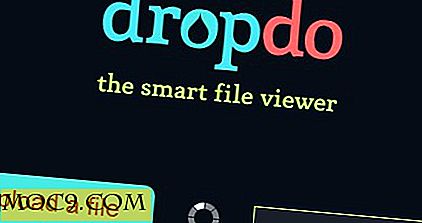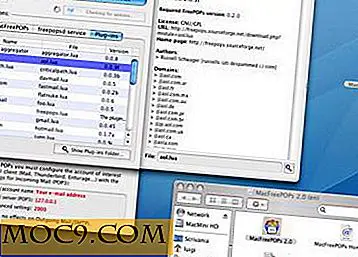5 tips en trucs voor Google-dia's die u moet proberen
Dit artikel maakt deel uit van de Google Office Suite-reeks:
- 5 Essentiële tips en trucs voor Google Documenten die u moet kennen
- 5 tips en trucs voor Google-dia's die u moet proberen
- Google-bladen gebruiken: belangrijke tips om aan de slag te gaan
In de afgelopen maanden heb ik tips gegeven voor Google-cloudgebaseerde Office-apps, Google Documenten en Google Spreadsheets. Maar de onbeantwoorde app van het stel is Google Presentaties - de browsergebaseerde presentatiesoftware die Google's antwoord is op Microsoft Powerpoint.
Of u nu een bedrijfspresentatie geeft aan een kamer van leidinggevenden, praat met een collegezaal vol studenten of een sollicitatiegesprek voert via een diavoorstelling, met Presentaties kunt u snel en gemakkelijk presentaties maken voor allerlei professionele gelegenheden. Hier zijn vijf tips om die taak eenvoudiger te maken.
1. Maak een hoofddia
Een van de belangrijkste (en gemakkelijk te vergeten) dingen bij het maken van een presentatie is het hebben van een basisdia. Hiermee kunt u snel wijzigingen aanbrengen die op al uw dia's verschijnen, waardoor uw presentatie wordt gestimuleerd met een stilistische consistentie.
Hiertoe klikt u op Dia in de menubalk en vervolgens op "Hoofd bewerken" en u wordt naar de hoofdpagina geleid. Klik op de miniatuur onder 'Master' en bewerk de kleuren, achtergronden, vormen, afbeeldingen en alle andere elementen die u op al uw dia's wilt weergeven.

2. Presentaties streamen via Chromecast
De dagen van het gebruik van transparante plastic vellen laminaatpapier om je presentaties te doen liggen ver achter ons (herinnert iemand zich die dagen nog?). Dankzij het wonder van streaming gizmos, zoals de Google Chromecast, is het zelfs mogelijk dat je je laptop niet meer via een kabel hoeft aan te sluiten op een scherm of projector.
Vanaf uw pc
Als u uw presentatie wilt streamen via Chromecast, klikt u op de vervolgkeuzepijl naast de optie 'Presenteren' in de rechterbovenhoek en vervolgens op 'Presenteren op een ander scherm'. Deze optie moet beschikbaar zijn als een optie als u bent verbonden met hetzelfde wifi-netwerk als een actieve Chromecast.
Vanaf uw telefoon
U kunt ook presentaties van uw telefoon naar een Chromecast streamen en deze bedienen met uw aanraakscherm. Open uw presentatie in de Presentaties-app voor uw Android- of iOS-apparaat en tik vervolgens op het pictogram Streaming op tv boven aan het scherm.

3. Sluit Google Presentaties in op een website
Dia's bieden een eenvoudige manier om uw mooi vormgegeven presentaties rechtstreeks op internet te zetten. Wanneer u klaar bent om uw diavoorstelling met de wereld te delen, klikt u op 'Bestand -> Publiceren op internet' en vervolgens op de optie 'Insluiten'. (Als u op 'Koppelen' klikt, wordt er een dia-logo gemaakt waarop mensen vervolgens doorklikken om uw diavoorstelling te bekijken - niet zo glad!)
Als u klaar bent, klikt u op 'Publiceren' en kopieert u de insluitcode in elke CMS- of webbewerkingssoftware die u voor uw site gebruikt. Uw diavoorstelling zou daar nu moeten verschijnen. Het mooie is dat u uw presentatie kunt blijven bewerken met behulp van dia's, en deze wordt ook automatisch bijgewerkt op uw site!

4. Wijzig de vormen van afbeeldingen in uw diavoorstelling
De kans is groot dat u wilt dat uw presentatie wordt verfraaid met meer dan alleen vierkante / rechthoekige afbeeldingen. U wilt bijvoorbeeld dat uw afbeeldingen cirkelvormig, driehoekig of Pac-Man-vormig zijn.
Hiertoe voegt u een afbeelding toe aan uw diavoorstelling (invoegen -> afbeelding of door op "Achtergrond" te klikken en er vervolgens één in te voegen, of op een willekeurig aantal manieren). Klik vervolgens met uw afbeelding geselecteerd op de vervolgkeuzepijl naast het bijsnijpictogram in de werkbalk en kies een gewenste vorm. (Zoals ik hier deed, door een mooi landschap in een onregelmatige stervorm te veranderen en het tegen een achtergrond van baksteen te plaatsen. Ziet er niet zo goed uit als ik me had voorgesteld, maar hey, je snapt het!)

5. Bekijk enkele sites voor presentatiesjablonen
Als je niet helemaal zeker bent van je presentatievaardigheden of simpelweg niet de tijd hebt om elk detail van een presentatie zelf samen te voegen, dan zijn er honderden sjablonen die je kunt gebruiken.
Een relatief recente toevoeging aan Google Presentaties is de sjabloongalerij, waar u een aantal sjablonen kunt gebruiken voor presentaties met betrekking tot bruiloften, fotoalbums, portfolio's en meer. Maar het plezier houdt hier niet op, want er zijn tal van sites van derden boordevol honderden Slides-sjablonen. Dia's Carnaval is een goede, zodat je vrijwel alle presentatiesjablonen kunt vinden die je te binnen schiet. Ik hou ook van gratis Google Slides-sjablonen, waarmee je de sjablonen als diavoorstellingen kunt bekijken, zodat je ze in actie kunt zien.

Conclusie
En dat is het! Al deze tips gaan uit van een basiskennis van uw kant over het gebruik van Google Presentaties, dus als u een complete novice voor dia's bent, laat het ons dan weten en we kunnen een handleiding voor deze krachtige app verderop in de rij schrijven. Blije presentatie.

![Snel YouTube-video snel vooruitspoelen met je toetsenbord [Quick Tips]](http://moc9.com/img/__image1.png)